Maison >Tutoriel système >Série Windows >Comment résoudre le problème de l'impossibilité de saisir le mot de passe wifi dans win10
Comment résoudre le problème de l'impossibilité de saisir le mot de passe wifi dans win10
- 王林avant
- 2023-12-30 17:43:261362parcourir
Le problème de l'impossibilité de saisir le mot de passe sur Win10 WiFi est un problème très déprimant. Il s'agit généralement du propriétaire de la carte. Il suffit de rouvrir ou de redémarrer l'ordinateur. Pour les utilisateurs qui ne parviennent toujours pas à résoudre le problème, dépêchez-vous et prenez une décision. regardez le tutoriel de solution détaillé.
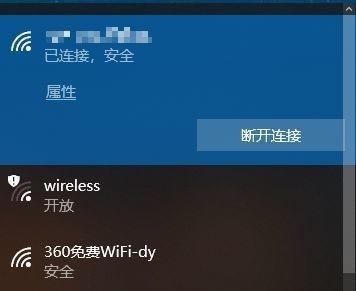
Win10wifi ne peut pas saisir le tutoriel de mot de passe
Méthode 1 :
1. L'impossibilité de saisir le mot de passe peut être due à un problème avec notre connexion au clavier. Vérifiez attentivement si le clavier peut être utilisé.
2. Si nous devons utiliser le clavier pour saisir des chiffres, nous devons également vérifier si le clavier est verrouillé.
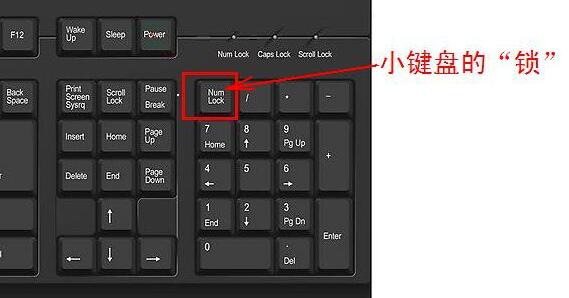
Méthode 2 :
Remarque : Certains utilisateurs ont signalé qu'après avoir effectué cette opération, l'ordinateur ne peut pas être allumé.
En fait, ce n'est pas la raison de ce paramètre, mais un problème avec le système informatique lui-même.
Après avoir effectué cette opération, cela n'affectera pas le démarrage normal de l'ordinateur. Les utilisateurs disposant de systèmes informatiques anormaux doivent opérer avec prudence et il est recommandé de réinstaller le système.
1. Appuyez sur "Touche du logo Windows + R", entrez "msconfig" et appuyez sur Entrée.
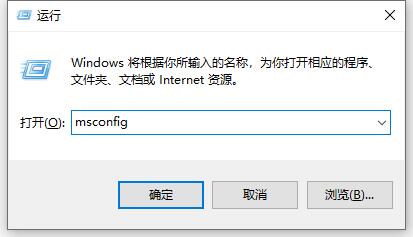
2. Cliquez sur "Services" > "Masquer tous les services Microsoft" > "Tout désactiver".
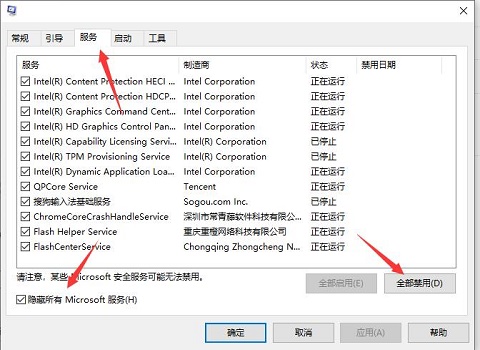
3. Démarrez le Gestionnaire des tâches, cliquez sur l'onglet "Démarrage" et "désactivez" tous les éléments de démarrage.
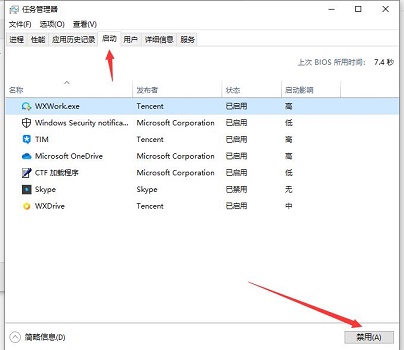
4. Une fois les réglages terminés, redémarrez l'ordinateur et vous devriez pouvoir saisir le mot de passe wifi.
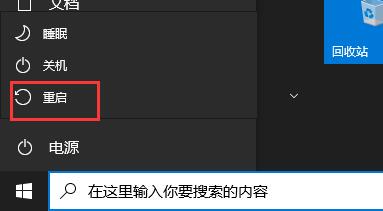
Méthode 3 :
1. De plus, nous pouvons également ajouter un réseau wifi manuellement, cliquez d'abord sur "Paramètres réseau et Internet"
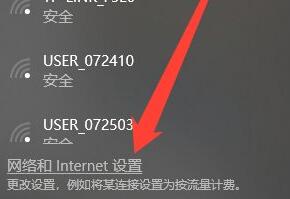
2.
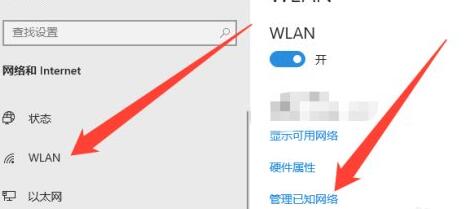
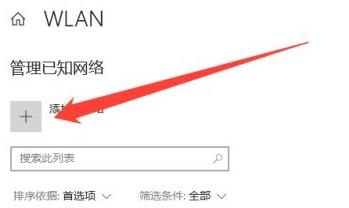
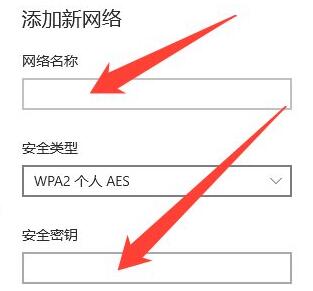
Ce qui précède est le contenu détaillé de. pour plus d'informations, suivez d'autres articles connexes sur le site Web de PHP en chinois!

